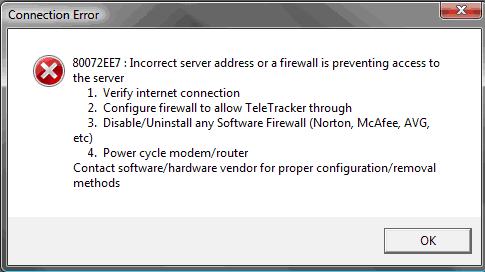Erreur de mise à jour Windows 80072ee7 se produit lorsque vous essayez de télécharger des mises à jour Windows. Le code d'erreur (80072ee7) lui-même signifie WININET_E_NAME_NOT_RESOLVED, lo que no significa nada para ti si no eres un Tech-Geek o un asistente de Google. A pesar de todo, el error en sí es provocado por una configuración incorrecta de Internet.
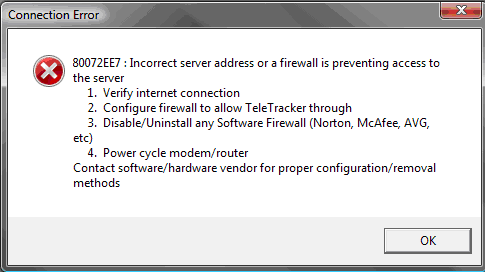
Si vous recevez l'erreur Windows Update 80072ee7 lors de la recherche de mises à jour, vous devrez peut-être modifier ou supprimer des adresses IP statiques dans le service Windows Update. Les adresses sont stockées dans un fichier du système d'exploitation appelé fichier Hosts.
La adresse IP del servicio Windows Update puede cambiar cada vez que busca actualizaciones, pero algunas utilidades de Windows agregan entradas de direcciones estáticas al archivo Hosts. Una dirección IP estática para Windows Update evita que su computadora reciba actualizaciones.
Si cela ne résout pas le problème, vous pouvez essayer d'autres méthodes ici :
Activez l'option "Détecter automatiquement les paramètres" dans les propriétés Internet.
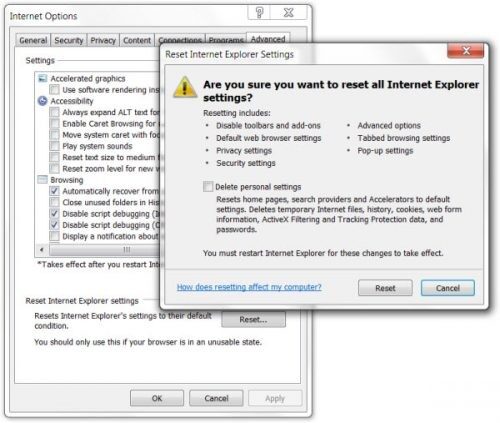
Pour vous assurer que les problèmes (80072ee7) ne sont pas causés par des paramètres Internet incorrects, nous allons configurer les alternatives Internet dans Détection automatique des paramètres.
- Appuyez simultanément sur Windows + R sur votre clavier, tapez inetcpl.cpl et cliquez sur OK. Ou, ouvrez Démarrer et tapez inetcpl.cpl, puis tapez ou cliquez sur inetcpl.cpl.
- Cliquez sur l'onglet Connexions, puis sur Paramètres LAN.
- Cochez ensuite la case Détecter automatiquement les paramètres et cliquez sur OK.
- redémarrer l'appareil
- Essayez à nouveau d'exécuter Windows Update.
Modifier le fichier hôte
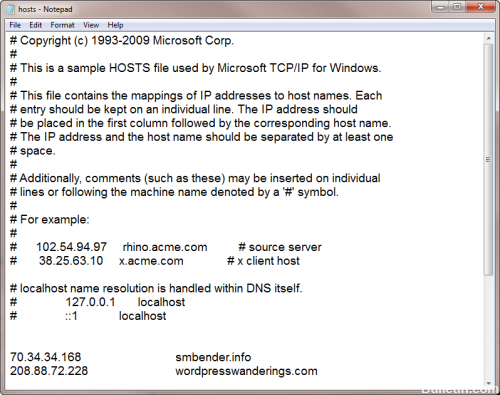
Une autre raison courante pour laquelle l'erreur 80072ee7 se produit sur votre système est qu'une application tierce a modifié votre fichier Hosts à votre insu. Heureusement, il est possible de supprimer les modifications apportées à ce fichier. Vous n'avez qu'à faire ceci :
- Tout d'abord, assurez-vous que vous avez démarré votre ordinateur avec les droits d'administrateur appropriés.
- Appuyez ensuite sur la touche Windows + R, tapez % systemroot% system32 Conducteurs etc. et cliquez sur OK.
- Cela ouvrira le dossier etc, faites un clic droit sur le fichier Hosts à partir d'ici, puis sélectionnez Ouvrir.
- Une boîte de dialogue d'ouverture devrait apparaître, sélectionnez Bloc-notes et cliquez sur OK.
- Cela ouvrira le fichier hosts, à partir de là, naviguez jusqu'à la fin du fichier et supprimez toutes les entrées sous 127.0.0.1 localhost, puis cliquez sur Fichier -> Enregistrer.
Utilisation d'Internet Explorer
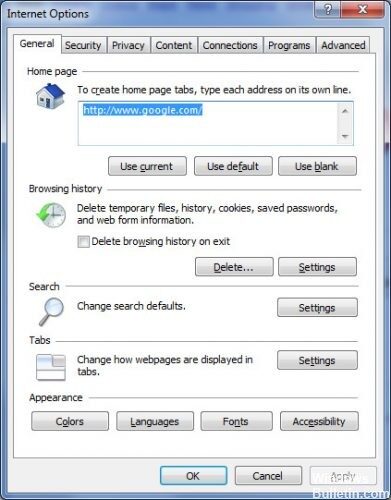
Si todavía recibe el código de error 80072EE7 de Windows Live Messenger en su ordenador, abra la ventana del le navigateur. Los asistentes de Windows de forma general recomiendan usar Internet Explorer para explorar los datos.
Accédez ensuite aux outils existants dans la barre d'outils principale. Cliquez sur Options Internet. Accédez à l'onglet Connexions et sélectionnez les paramètres du réseau local.
Posteriormente desmarque la opción Servidor proxy para la red local. Asegúrese de que haya una marca de verificación en la pestaña junto a la configuración de detección automática.
Lorsque vous avez terminé, cliquez sur OK et essayez de vous connecter à Windows Live Mail.
https://support.xbox.com/en-US/xbox-one/errors/error-code-80072ee7